小伙伴们知道Adobe Acrobat Reader DC怎么开启阅读模式吗?今天小编就来讲解Adobe Acrobat Reader DC开启阅读模式的方法,感兴趣的快跟小编一起来看看吧,希望能够帮助到大家。 第一步:启动软
小伙伴们知道Adobe Acrobat Reader DC怎么开启阅读模式吗?今天小编就来讲解Adobe Acrobat Reader DC开启阅读模式的方法,感兴趣的快跟小编一起来看看吧,希望能够帮助到大家。
第一步:启动软件,点击打开,选择一个PDF文件打开。
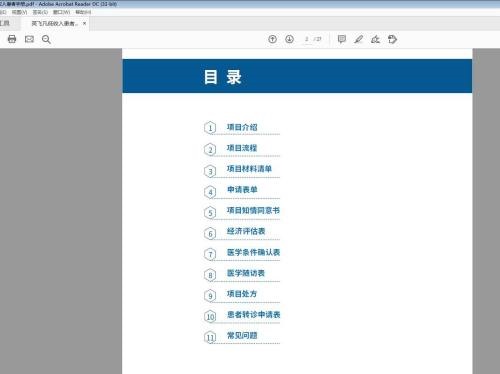
第二步:可以看到文件中有很多文字的部分。
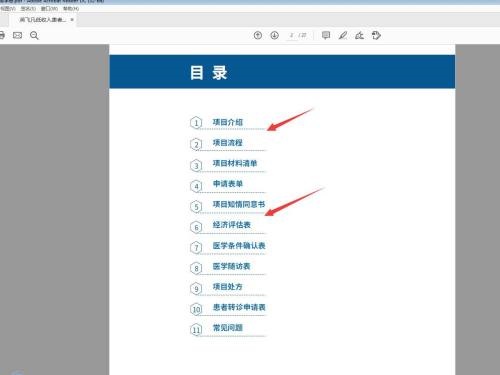
第三步:可以用鼠标框选一部分文字,对选择的内容阅读。
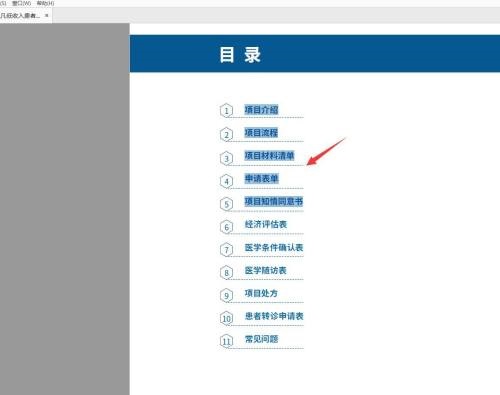
第四步:点击视图——阅读模式,即可播放。
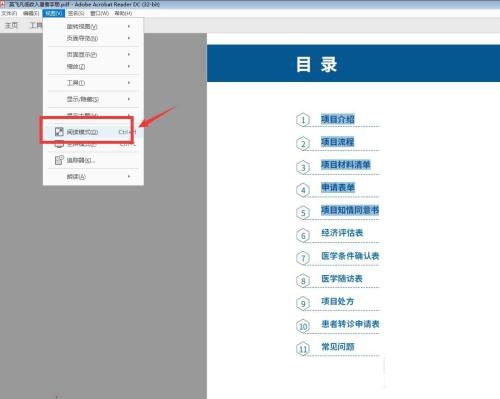
第五步:我们可以点击下方的箭头,向上向下翻页。
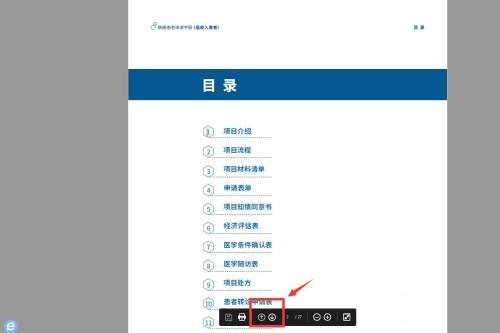
第六步:还可以点击下方的图标,放大缩小页面。
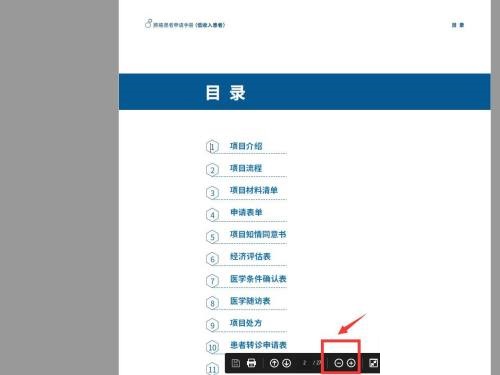
以上就是小编给大家带来的Adobe Acrobat Reader DC怎么开启阅读模式的全部内容,希望能够帮助到大家哦。
